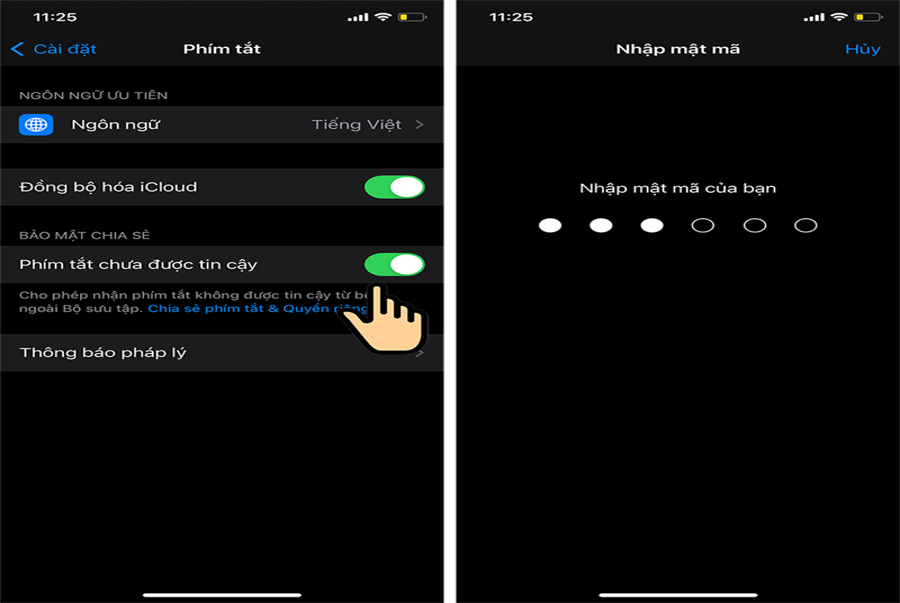Với ứng dụng Phím tắt trên iPhone, bạn có thể dễ dàng làm mọi thứ chỉ với vài bước đơn giản thông qua phím tắt. Trong bài viết này, mình sẽ hướng dẫn cách tải nhạc, video Youtube về iPhone với Phím tắt trên iOS 14.
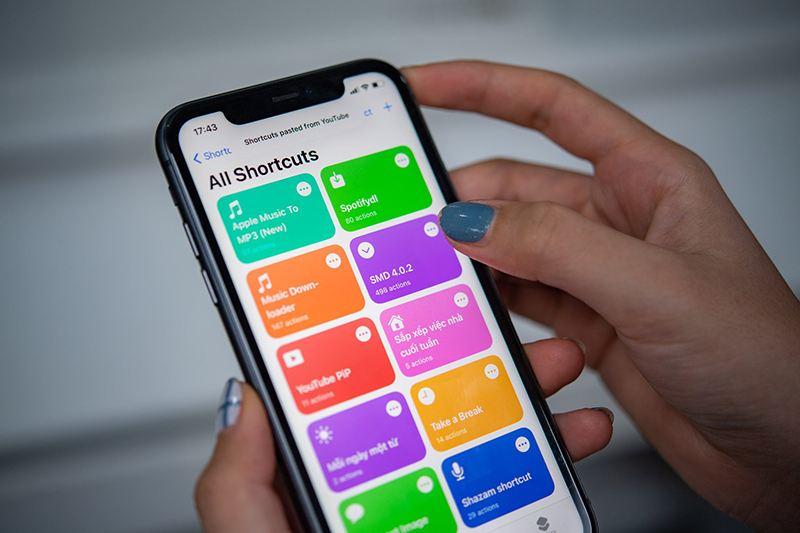
Cách tải nhạc, video Youtube về iPhone với Phím tắt trên iOS 14
I. Lợi ích việc cài phím tắt để tải nhạc, video Youtube về iPhone
- Tải nhạc, video trên Youtube về điện thoại iPhone nhanh, dễ dàng hơn
- Dễ dàng cài đặt, sử dụng, không mất nhiều bước như các cách khác.
II. Hướng dẫn cách tải nhạc, video Youtube về iPhone với Phím tắt trên iOS 14
Bài viết được hướng dẫn trên điện thoại thông minh iPhone XS. Bạn có thể thao tác tương tự như với điện thoại cảm ứng iPhone khác đã update hệ điều hành quản lý iOS 14. Nếu chưa update iOS 14, bạn tìm hiểu thêm bài hướng dẫn cách update, list thiết bị hoàn toàn có thể lên được iOS 14 tại đây. Không phải tổng thể video nào cũng hoàn toàn có thể được tương hỗ tải về, những video có bản quyền thì Youtube sẽ không cho bạn tải .
1. Hướng dẫn nhanh
Vào ứng dụng Phím tắt, sau đó thêm 1 phím tắt bất kỳ > Vào Cài đặt, chọn mục Phím tắt. > Gạt thanh Phím tắt chưa được tin cậy sang bên phải > Vào trang web để tải phím tắt> Chọn Thêm phím tắt không được tin cậy > Vào ứng dụng Youtube, chọn 1 video bất kỳ mà bạn muốn xem và tải > Bấm vào nút Chia sẻ (Share) > Chọn mục SMD 4.0.2 > Lựa chọn chất lượng video muốn lưu về là 360p hoặc 720p > Chọn vị trí lưu video trên thiết bị của bạn
2. Hướng dẫn chi tiết
Bước 1: Bạn vào ứng dụng Phím tắt, sau đó thêm 1 phím tắt bất kỳ. Ví dụ mình chọn Chế độ đọc rồi nhấn Thêm phím tắt.
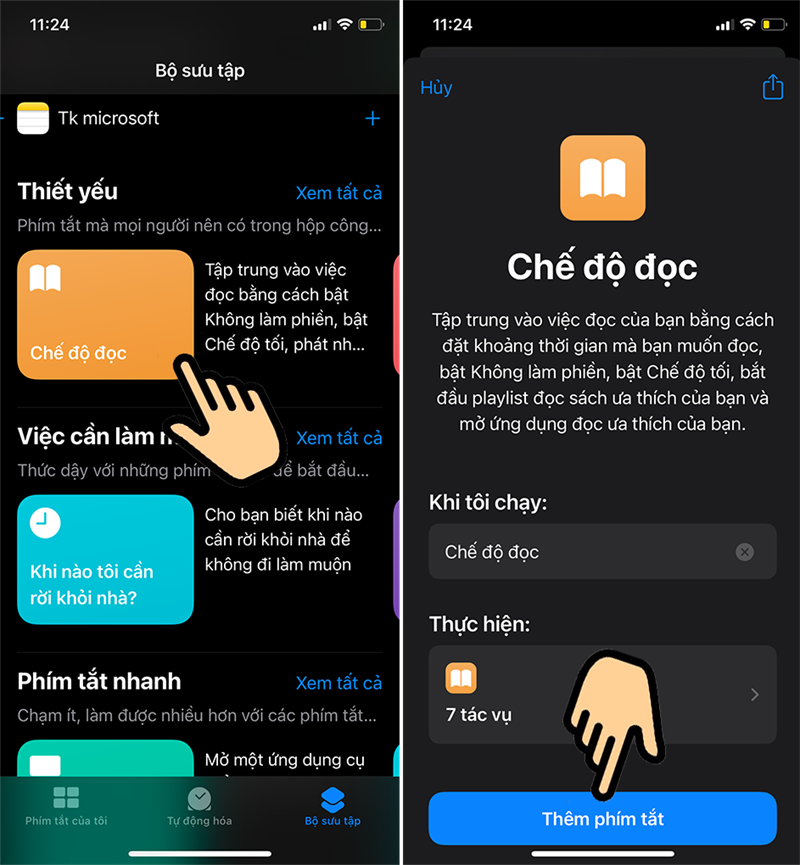
Bước 2: Vào Cài đặt, chọn mục Phím tắt.
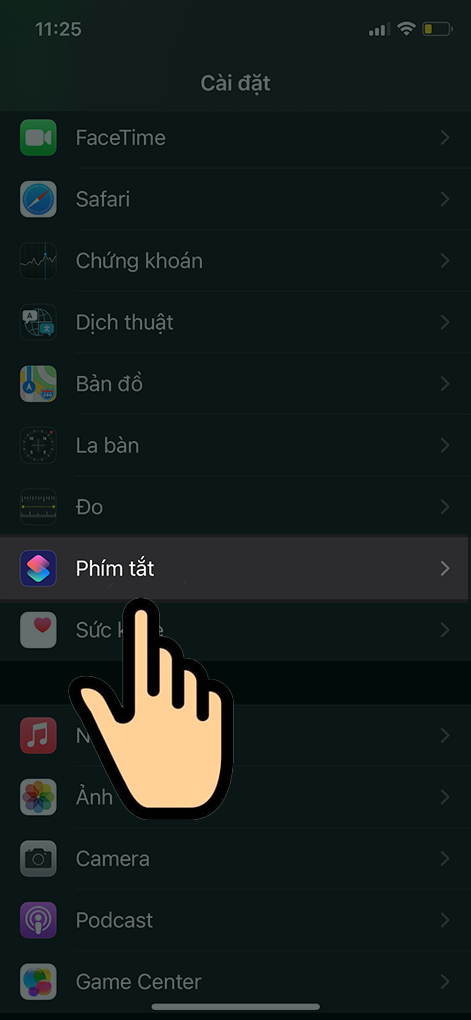
Bước 3: Gạt thanh Phím tắt chưa được tin cậy sang bên phải, sau đó nhập mật khẩu điện thoại.
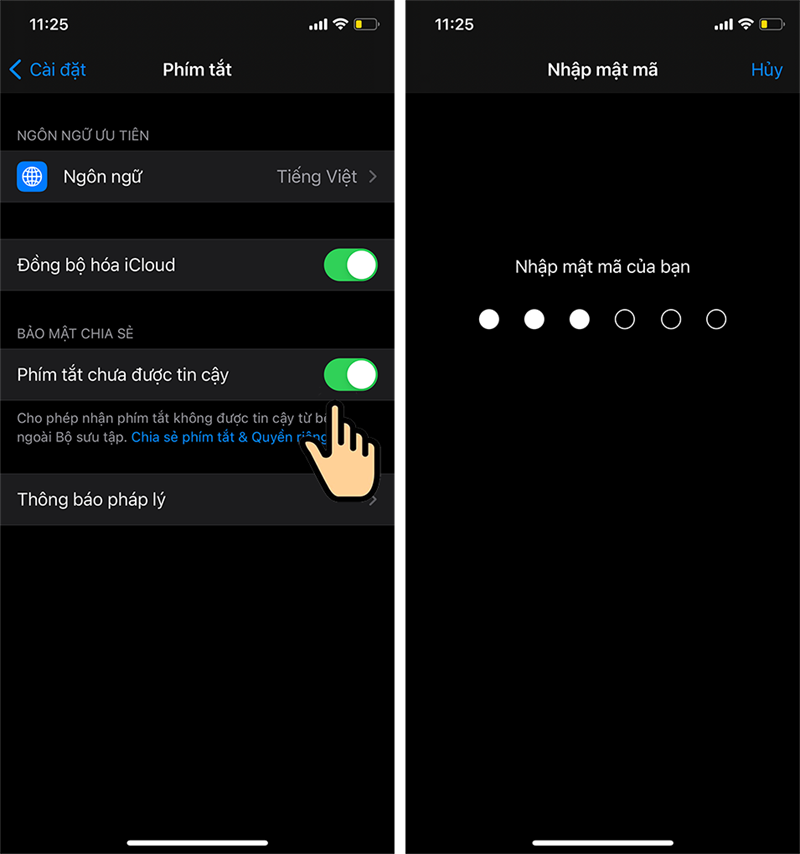
Bước 4: Vào trang web https://www.icloud.com/shortcuts/5ff5046c3e0848ac847d89bcd16f715d
Bước 5: 1 giao diện sẽ hiện ra, bạn kéo xuống dưới cùng và chọn Thêm phím tắt không được tin cậy.
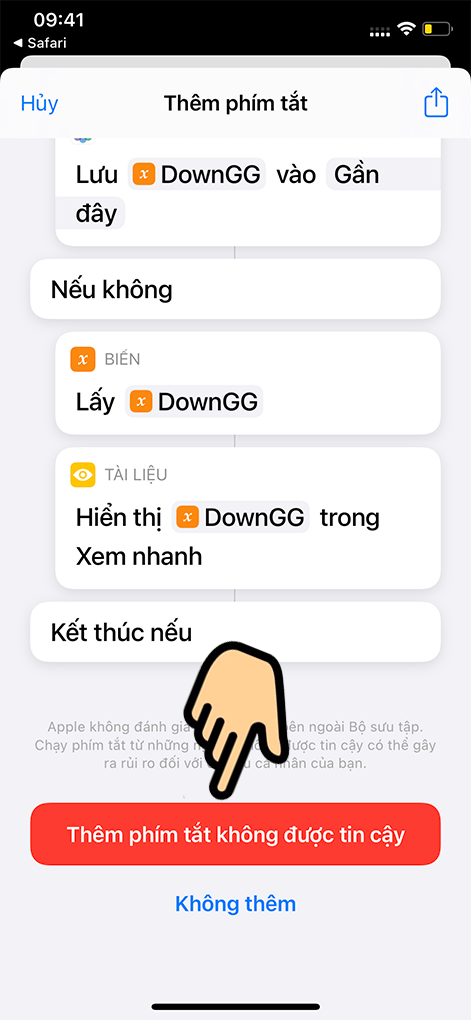
Thêm Phím tắt
Bước 6: Vào ứng dụng Youtube, chọn 1 video bất kỳ mà bạn muốn xem và tải. Sau đó bạn bấm vào nút Chia sẻ (Share).
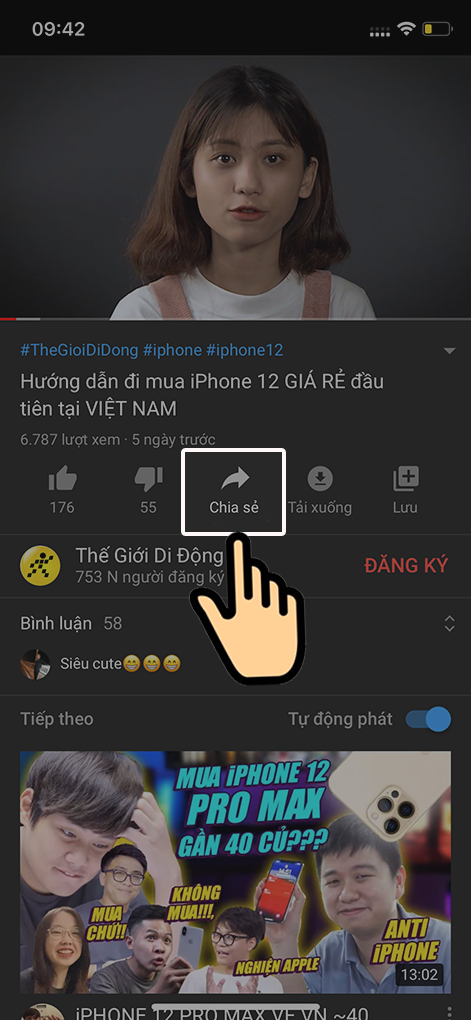
bấm vào nút Chia sẻ
Bước 7: Bạn chọn mục SMD 4.0.2
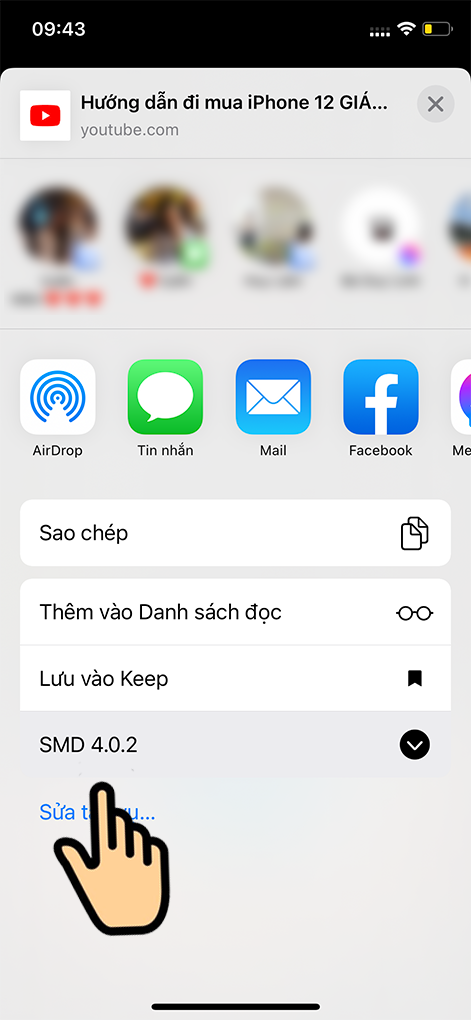
chọn mục SMD 4.0.2
Bước 8: Sau đó sẽ có 1 bảng chọn hiện ra để bạn lựa chọn chất lượng video muốn lưu về là 360p hoặc 720p. Tiếp theo là chọn vị trí lưu video trên thiết bị của bạn, ở đây bạn nên chọn save to camera để lưu ngay vào album ảnh sẽ tiện hơn.
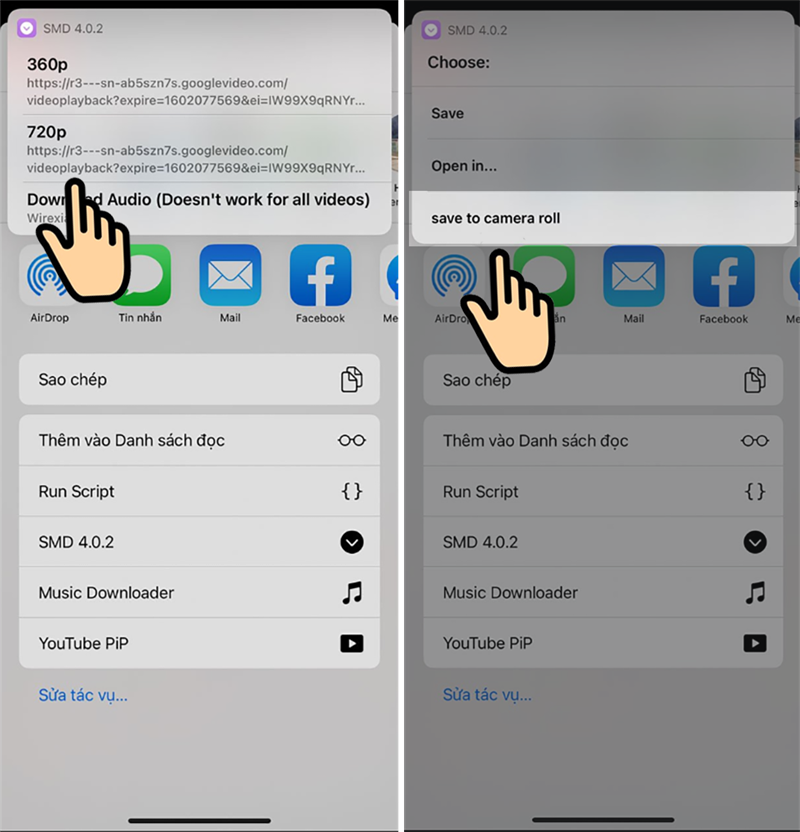
chọn chất lượng video muốn lưu về
Bạn đợi vài giây để phím tắt tự động tải về máy. Như vậy là video đã được lưu về album ảnh.

video đã được lưu về máyTrên đây là hướng dẫn mẹo, thủ pháp để tải nhạc, video Youtube về iPhone với Phím tắt trên iOS 14. Hãy thử ngay tính năng này và để lại phản hồi ở bên dưới nhé. Chúc bạn thành công xuất sắc !
Source: https://taimienphi.club
Category: Chưa phân loại